В Windows 10 появилась новая опция, которая позволяет отображать случайное изображение на экране блокировки каждый раз, когда вы его видите. Windows 10 загружает изображения для экрана блокировки из Интернета. Это поведение контролируется соответствующей опцией в приложении «Настройки». Пользователи, которые заинтересованы в загрузке этих изображений, могут получить их по ссылке в этой статье.
Если вы еще не пробовали функцию автоматической смены фона экрана блокировки, вы можете включить ее, выполнив следующие инструкции:
- Откройте приложение 'Настройки'.
- Перейти к персонализации:
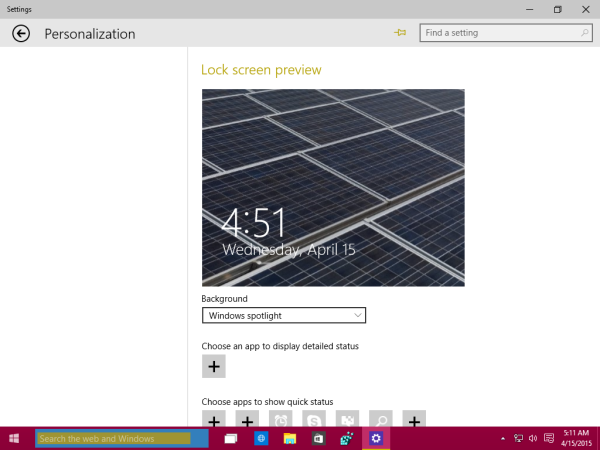
- Выбрать Windows: интересное в раскрывающемся списке фона, как показано выше.
- Теперь вы будете видеть новое изображение при каждой перезагрузке, выходе из системы или каждый раз, когда вы блокируете свой компьютер с помощью Win + L.
Я хотел бы поделиться всей коллекцией изображений экрана блокировки, доступных на данный момент для Windows 10 Technical Preview. Большинство из них действительно великолепны:
 Вы можете скачать изображения Windows 10 Lockscreen используя следующую ссылку:
Вы можете скачать изображения Windows 10 Lockscreen используя следующую ссылку:
Загрузите изображения Windows 10 Lockscreen

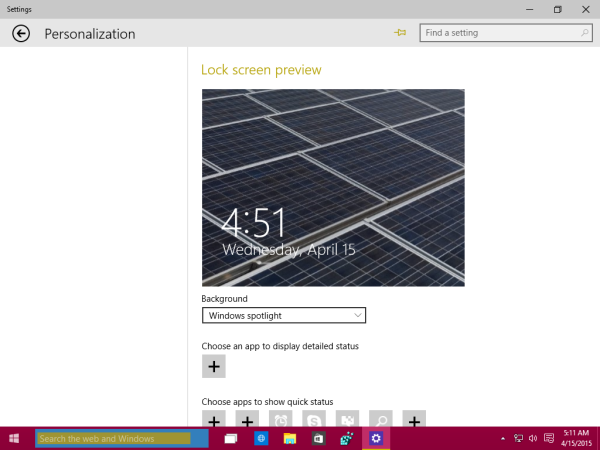
![Почему ваш телефон такой медленный? | Все причины [объяснение и исправление]](https://www.macspots.com/img/mobile/24/why-is-your-phone-slow.jpg)







